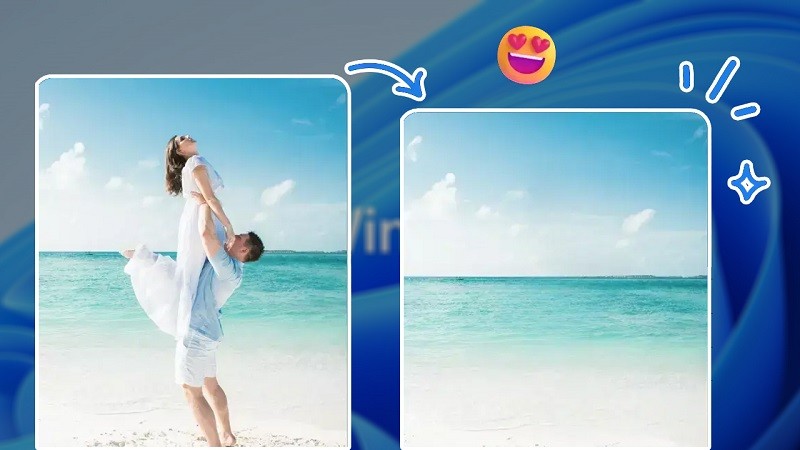 |
នៅលើ Windows 11 អ្នកមិនចាំបាច់ប្រើគេហទំព័រ ឬកម្មវិធីភាគីទីបីណាមួយដើម្បីលុបវត្ថុនោះទេ ប៉ុន្តែអាចកែសម្រួលដោយផ្ទាល់ជាមួយកម្មវិធីនិពន្ធកម្មវិធីរូបថតលំនាំដើមនៅលើកុំព្យូទ័ររបស់អ្នក។ ខាងក្រោមនេះជាការណែនាំលម្អិតអំពីរបៀបលុបវត្ថុបន្ថែមនៅក្នុងរូបថតនៅលើ Windows 11 សូមធ្វើតាម។
ជំហានទី 1: ប្រសិនបើរូបថតរបស់អ្នកមានសារធាតុញៀនច្រើនពេក សូមបើកវាដោយប្រើកម្មវិធីមើលរូបថតលំនាំដើមនៅលើ Windows ។ ចុចលើរូបតំណាងកែសម្រួលនៅកណ្តាលខាងលើនៃអេក្រង់ ដើម្បីចូលប្រើកម្មវិធីកែរូបភាព។
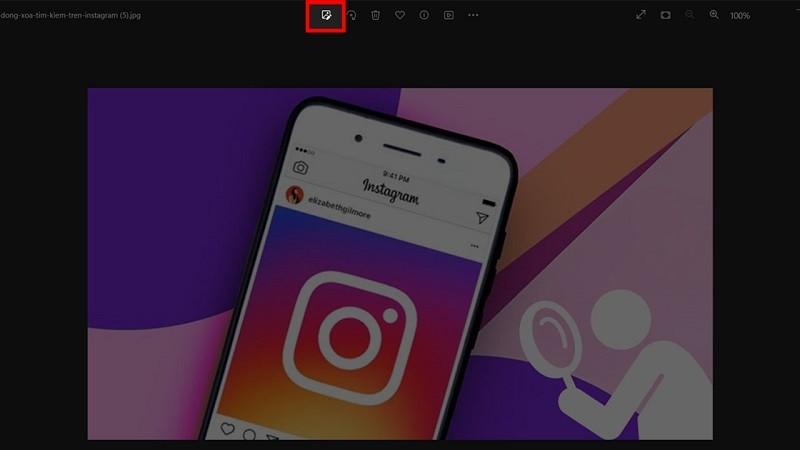 |
ជំហានទី 2៖ ដើម្បីលុបព័ត៌មានលម្អិតដែលមិនចាំបាច់ សូមជ្រើសរើស Retouch កែតម្រូវទំហំនៃការជ្រើសរើសទៅកម្រិតសមរម្យមួយ។ នៅពេលជ្រើសរើសជម្រើសកម្រិតមធ្យម អ្នកនឹងអាចទទួលបានលទ្ធផលល្អប្រសើរ កុំជ្រើសរើសវាធំពេក ឬតូចពេក។
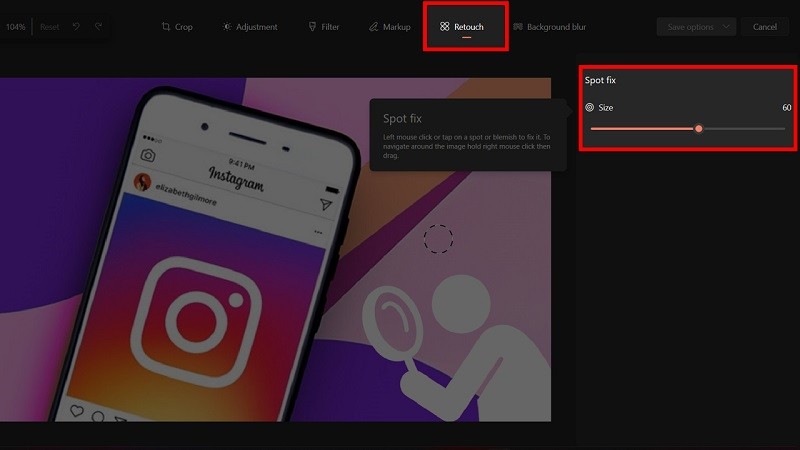 |
ជំហានទី 3៖ ជាចុងក្រោយ ប្រើកណ្ដុររបស់អ្នកដើម្បីចុចលើចំណុចដែលលែងត្រូវការ និងព័ត៌មានលម្អិតអំពីសារឥតបានការនៅលើរូបថតរបស់អ្នក។ ប្រព័ន្ធនឹងបង្កើនប្រសិទ្ធភាពដោយស្វ័យប្រវត្តិ និងលុបវាចោល។ បន្ទាប់ពីកែសម្រួល សូមរក្សាទុករូបថតរបស់អ្នកដោយចុចប៊ូតុង Save option នៅជ្រុងខាងស្ដាំនៃអេក្រង់។
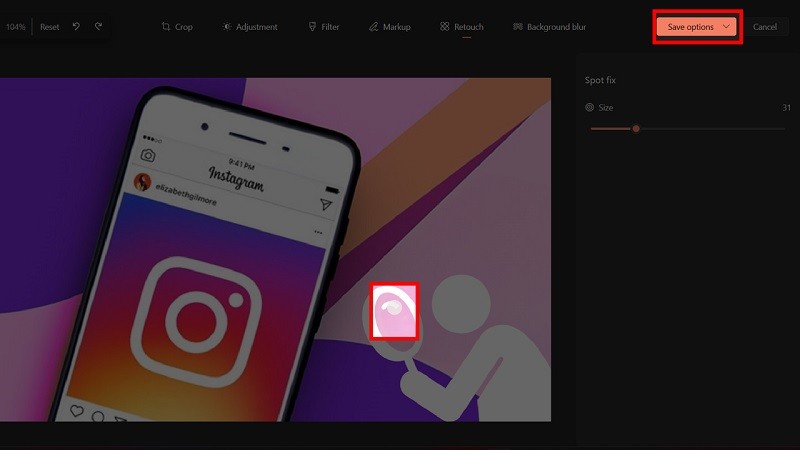 |
ខាងលើគឺជាការណែនាំអំពីរបៀបលុបវត្ថុបន្ថែមនៅក្នុងរូបថតនៅលើ Windows 11 យ៉ាងរហ័ស។ សូមជូនពរឱ្យទទួលបានជោគជ័យ និងមានរូបថតស្អាតៗបន្ថែមទៀត។
ប្រភព



















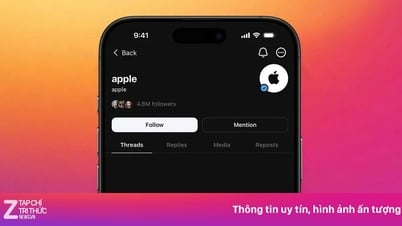










































































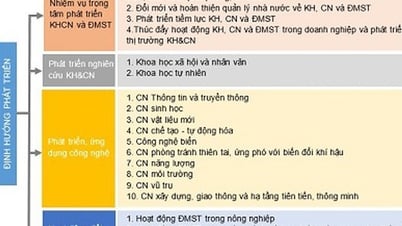

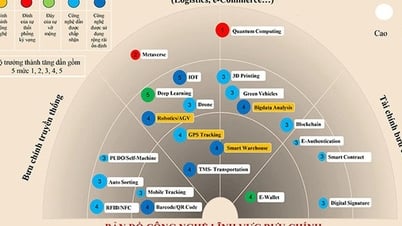







Kommentar (0)